كيفية إعادة تثبيت النظام بعد تغيير القرص الصلب
مع تطوير التكنولوجيا ، أصبح استبدال القرص الصلب وإعادة التثبيت احتياجات العديد من المستخدمين. سواء أكان ترقية إلى محرك أقراص ثابتة أكبر أو محرك أقراص صلبة قديم تالف ، فإن إعادة تثبيت النظام هو خطوة ضرورية. ستقدم هذه المقالة بالتفصيل كيفية إعادة تثبيت النظام بعد تغيير القرص الصلب ، وتوفير موضوعات ساخنة ومحتوى ساخن للشبكة بأكملها خلال الأيام العشرة الماضية كمرجع.
1. الموضوعات الساخنة على الشبكة بأكملها في الأيام العشرة الماضية
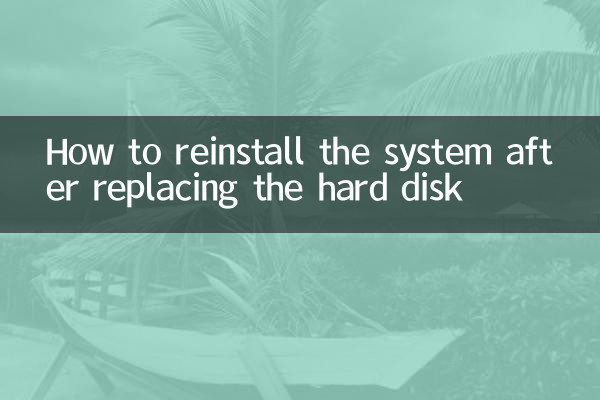
| تصنيف | مواضيع ساخنة | مؤشر الشعبية |
|---|---|---|
| 1 | آخر التحديثات على Windows 11 | 95000 |
| 2 | دليل شراء القرص الصلب | 87،500 |
| 3 | نظام إعادة التثبيت التعليمي | 82300 |
| 4 | محرك الحالة الصلبة مقابل المحرك الميكانيكي | 78،600 |
| 5 | النسخ الاحتياطي للبيانات والاسترداد | 75200 |
2. خطوات لإعادة تثبيت النظام بعد تغيير القرص الصلب
1.تحضير
تأكد من دعم جميع البيانات المهمة قبل استبدال القرص الصلب. يمكنك استخدام محركات الأقراص الصلبة الخارجية أو التخزين السحابي أو أدوات النسخ الاحتياطي الأخرى. في الوقت نفسه ، قم بإعداد وسائط تثبيت النظام (مثل USB أو CD) ومفتاح تنشيط النظام المقابل.
2.قم بتثبيت محرك أقراص ثابت جديد
قم بإيقاف تشغيل الكمبيوتر وافصل الطاقة ، وقم بتشغيل الهيكل ، وإزالة القرص الصلب القديم ، وقم بتثبيت القرص الصلب الجديد. تأكد من أن الكابل آمن وإعادة تجميع الكمبيوتر.
3.قم بإنشاء محرك USB لتثبيت النظام
استخدم كمبيوتر آخر لتنزيل صورة النظام الرسمية (مثل Windows 10/11) ، واستخدم الأدوات (مثل RUFUS) لكتابة الصورة إلى محرك USB وجعلها في قرص التمهيد.
4.إعداد BIOS/UEFI
قم بتشغيل الكمبيوتر وأدخل واجهة BIOS/UEFI ، وقم بتعيين تسلسل بدء التشغيل على أولوية محرك USB. احفظ الإعدادات وأعد تشغيل الكمبيوتر.
5.تثبيت النظام
اتبع مطالبات الشاشة لتحديد إعدادات اللغة والوقت ولوحة المفاتيح ، ثم انقر فوق "تثبيت الآن". حدد التثبيت المخصص ، وحذف جميع الأقسام على القرص الصلب الجديد ، وإنشاء قسم جديد وابدأ التثبيت.
6.أكمل التثبيت
بعد اكتمال التثبيت ، سيتم إعادة تشغيل النظام تلقائيًا. اتبع المطالبات لتعيين اسم المستخدم وكلمة المرور واتصال الشبكة ، وأخيراً تنشيط النظام.
3. الأسئلة المتداولة
| سؤال | إجابة |
|---|---|
| كيف تختار محرك الأقراص الثابتة؟ | اختر محرك دولة صلبة (سرعة سريعة) أو محرك ميكانيكي (سعة كبيرة) وفقًا لاحتياجاتك. |
| لا يمكن للنظام التعرف على القرص الصلب الجديد؟ | تحقق مما إذا كان كابل الاتصال ثابتًا ، أو أدخل BIOS لمعرفة ما إذا كان قد تم اكتشاف القرص الثابت. |
| الشاشة الزرقاء أثناء التثبيت؟ | قد تكون مشكلة توافق برنامج التشغيل ، حاول تحديث BIOS أو تغيير إصدار النظام. |
| كيف يتم عمل نسخ احتياطي للبيانات؟ | استخدم أدوات الطرف الثالث مثل Acronis True Image أو ميزة النسخ الاحتياطي التي تأتي مع النظام. |
4. ملخص
إعادة تثبيت النظام بعد تغيير القرص الصلب ليس معقدًا ، ما عليك سوى اتباع الخطوات. المفتاح هو القيام بعمل جيد للنسخ الاحتياطي للبيانات والتحضير لتجنب الخسائر غير الضرورية. آمل أن تساعدك هذه المقالة في إكمال إعادة التثبيت بسلاسة.
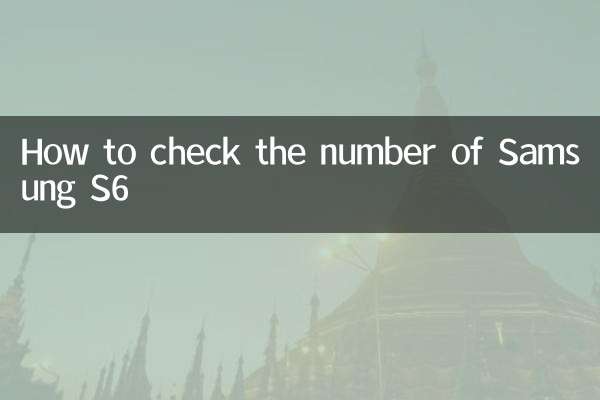
تحقق من التفاصيل
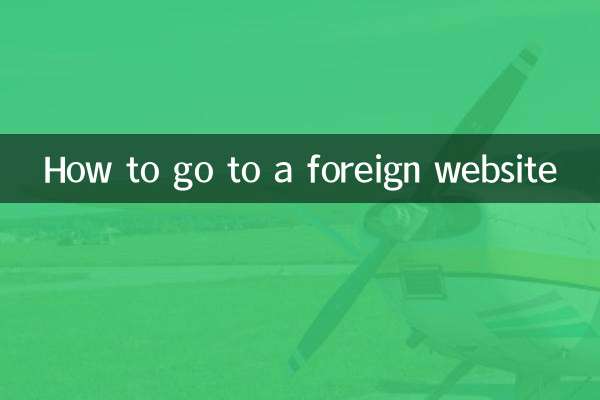
تحقق من التفاصيل